主页 > 经验 >
设置显示器关闭时间 win7自动关闭显示器
设置显示器关闭时间 win7自动关闭显示器。我们在使用电脑的时候,经常是需要对电脑进行设置的,已达到适合自己的一个状态。当我们需要对电脑的显示器关闭时间进行设置的时候,我们应该怎么去操作呢?一起来看看吧。
1、首先在电脑上打开【控制面板】选项,可通过左下角的开始菜单进入控制面板选项,在控制面板界面可以看到【个性化】选项,如下图所示。
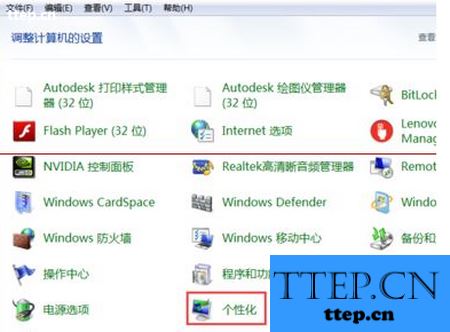
2、点击【个性化】选项,进入控制面板个性化界面,在左侧菜单栏里可以看到【显示】选项,如下图所示。
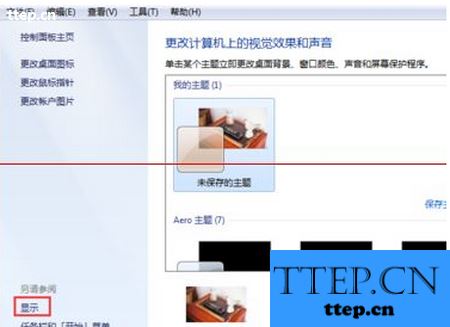
3、点击【显示】选项,进入控制面板显示界面,在左侧菜单栏里可以找的【调整亮度】选项,如下图所示。
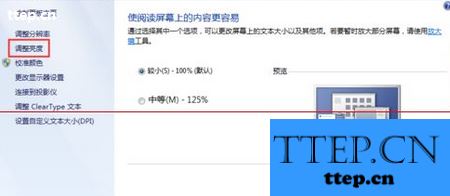
4、点击【调整亮度】选项,进入控制面板电源选项界面,在该界面的左侧菜单栏里就可以找到【选择关闭显示器的时间】选项了,如下图所示。
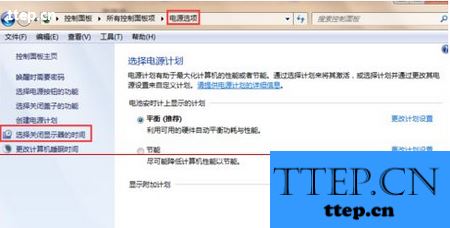
5、点击【选择关闭显示器的时间】选项,进入编辑计划设置界面,在该界面可以看到关闭显示器选项了,笔记本电脑有用电池和接通电源两种方式,如下图所示。

6、分别对两种方式进行设置,设置完成后点击【保存修改】,设置即可生效,当到达指定时间后电脑会自动关闭屏幕。
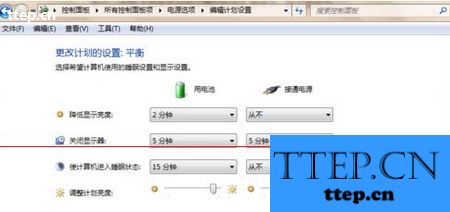
注意事项:其它系统可能设置不尽相同,但是都可以实现自动关闭显示器的功能。
当我们需要对电脑的显示器显示时间进行设置的时候,我们就可以利用到上面介绍的详细解决方法进行处理,相信一定可以解决你们的难题。
1、首先在电脑上打开【控制面板】选项,可通过左下角的开始菜单进入控制面板选项,在控制面板界面可以看到【个性化】选项,如下图所示。
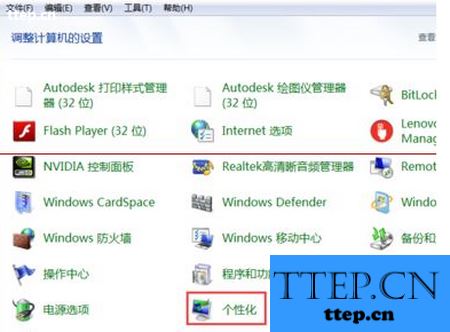
2、点击【个性化】选项,进入控制面板个性化界面,在左侧菜单栏里可以看到【显示】选项,如下图所示。
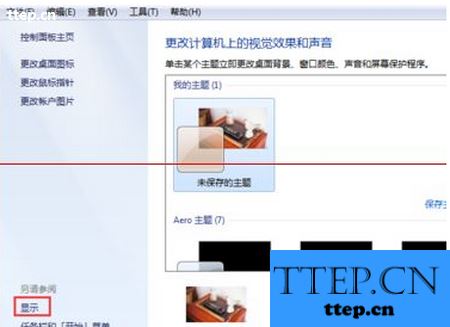
3、点击【显示】选项,进入控制面板显示界面,在左侧菜单栏里可以找的【调整亮度】选项,如下图所示。
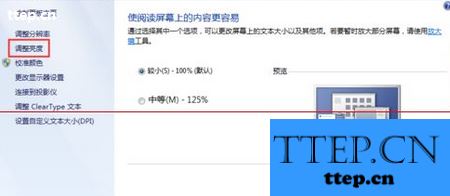
4、点击【调整亮度】选项,进入控制面板电源选项界面,在该界面的左侧菜单栏里就可以找到【选择关闭显示器的时间】选项了,如下图所示。
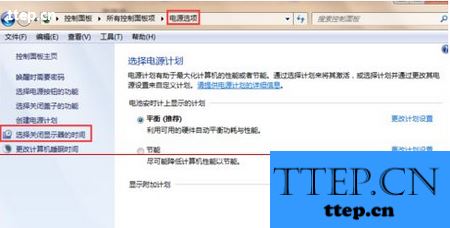
5、点击【选择关闭显示器的时间】选项,进入编辑计划设置界面,在该界面可以看到关闭显示器选项了,笔记本电脑有用电池和接通电源两种方式,如下图所示。

6、分别对两种方式进行设置,设置完成后点击【保存修改】,设置即可生效,当到达指定时间后电脑会自动关闭屏幕。
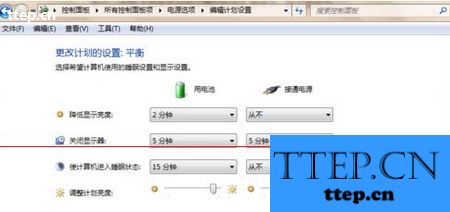
注意事项:其它系统可能设置不尽相同,但是都可以实现自动关闭显示器的功能。
当我们需要对电脑的显示器显示时间进行设置的时候,我们就可以利用到上面介绍的详细解决方法进行处理,相信一定可以解决你们的难题。
- 最近发表
- 赞助商链接
